






XPS 8500 レビューTOP > XPS 8500 本体チェック 【本体チェック その3】 XPS 8500の右側面と左側面をチェック
DELLハイエンドデスクトップ XPS 8500 レビュー
XPS 8500は、第3世代Core i7を搭載するDELLハイエンドデスクトップパソコン。画像や動画などデジタルコンテンツ系用途にも強い2012年DELL主力モデルで、パーツの拡張性や安定した長時間動作も確保しています。将来長く使いたい方におすすめしたい、パソコン納得購入ガイドの一押し機種です。
XPS 8500 本体チェック編
【本体チェック その3】 XPS 8500の右側面と左側面をチェック
XPS 8500の左側面

XPS 8500の左側面(写真では右側が前方向)。XPS 8500の側面は、非光沢のブラック色で統一されています。前面側にXPSロゴ、下部に通気用スリットが設けられています。下位機種では「DELL」ロゴが多いですが、XPS
8500はプレミアムブランド「XPS」ロゴです。

前面側にあるXPSロゴを拡大。ロゴ部分は、エンボス加工されて凹んでます。
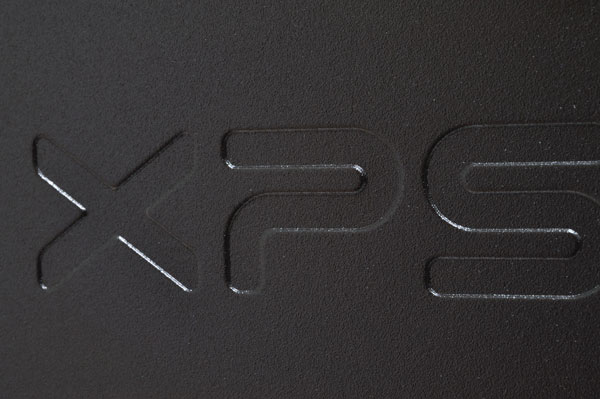
XPS 8500の側板は、重厚感を出すためかザラザラ感があります。下位機種では薄いコーティングがされたツルツルした質感の側面パネルが多いですが、XPS
8500の側板は細かい粒状物を吹き付けたような質感で手触りが違います。しかも、下位機種と比べると厚みがあり、堅牢性も高いです。

通気用スリットを拡大。スリットの内部には、ビデオコントローラなど放熱するパーツがあり、効率的に冷却する構造です。前面からの通気だけでなく、側面からも通気することによって効率を高めます。スリットの面積やメッシュ穴の大きさは、性能が低くて発熱が少ないInspironシリーズよりも大きいです。
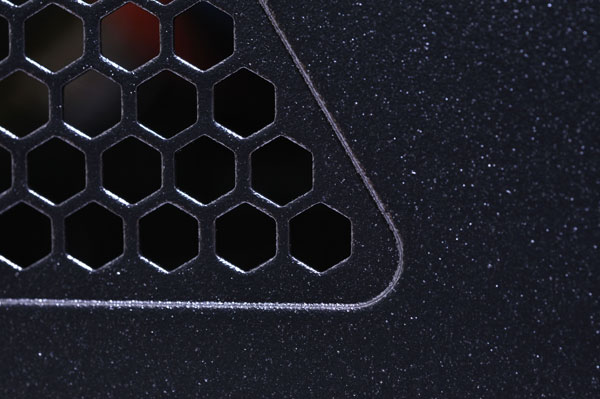
側板の通気部分を拡大。強度的な限界までメッシュ穴が大きく開けられており、細かい部分までキチンと塗装されています。
安定性かつ傾斜を意識した大型台座スタンド
XPS 8500が全体的に傾斜しているのは、底面にある大きな台座スタンドによります。

XPS 8500の足下を見ると、大きなゴム製の台座スタンドが付いてます。こんなに前面を上方向に上げると、設置が不安定になりそうな気もしますが、実物は安定してます。

XPS 8500の底面にある大きな台座。▲に近い形状でゴム製です。

対して、背面側では小さな台座を採用しているため、高さがほとんどありません。
XPS 8500の右側面

XPS 8500の右側面(写真では左側が前方向)。左側面にあった下部の通気用スリットがありませんが、それ以外は同じデザインです。
手軽に取り外し可能な側板
XPS 8500は手軽に取り外し可能な側板を採用し、下位機種と比べてメンテナンス性を考慮してます。

側板の固定ネジは、手でも外せる大型ネジを1ヶだけ採用。下位機種ではドライバーが必須な小型ネジだったり、上下に2ヶ付いているので取り外しが面倒…なんてことがありますが、XPS
8500では改善されています。

背面にあるネジを外して側板をつかみ、グッと手前に引くと、

側面カバーが外れて、そのままペタンと手前側に倒れます。

XPS 8500の側板は、安価な下位機種の側板よりも堅牢に作られています。XPS 8500の側板を両手でねじってみても、剛性があるため”しなり”がほとんどありません。重量は若干ありますが、振動に強い、静音性が高いというメリットもあります。

XPSシリーズの側板(左)とInspironシリーズの側板(右)を比較。XPSシリーズの方がフレームが太く、固定フック部分も2ヶほど多いです。

XPS 8500の側面を拡大。本体ボディに引っかける固定フック部分が縦横方向に各4ヶ所ずつありますし、Inspironシリーズの側面よりも大きくて頑丈です。

フレームを拡大。XPS 8500はフレームが太いので、側板がねじれにくくなってます。
次回は、天井部・底面部をご紹介します。
XPS 8500が気になる方はDELL公式サイトをチェック♪

第3世代Core i7を搭載するDELLハイエンドデスクトップ XPS 8500
![]() 詳細はXPS 8500
詳細はXPS 8500(DELL公式ページ)をご参照ください。
【本体チェック その2】 XPS 8500の背面をチェック<< >>【本体チェック その4】 XPS 8500の天井面と底面をチェック
XPS 8500 レビューTOP > XPS 8500の概要 【本体チェック その3】 XPS 8500の右側面と左側面をチェック